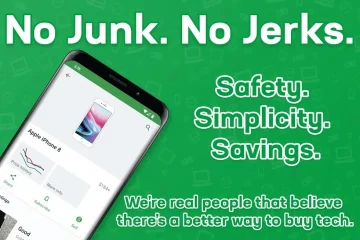Una de las mejores formas de navegar por una ubicación, especialmente una de la que no está seguro, es mediante el uso de un mapa. Si está utilizando un iPhone, Apple Maps puede ser la aplicación de navegación adecuada para usted.

La aplicación actualmente tiene aproximadamente 23,3 millones de usuarios mensuales , lo que lo sitúa en el tercer lugar detrás de Google Maps y Waze. Entonces, ¿cuáles son las características que hacen de Apple Maps una de las herramientas de navegación mejor clasificadas?
1. Actividad de puntos de interés de crowdsourcing
La actualización iOS 14.5 de Apple introduce una nueva función para puntos de crowdsourcing de actividad de interés. Cuando está habilitada, esta función permite a Apple recibir datos sobre sus ubicaciones favoritas. Esto ayuda a Apple a informar a otros usuarios sobre esas ubicaciones. Habilitar la función requiere los siguientes pasos:
Paso 1: Inicie la aplicación Configuración.
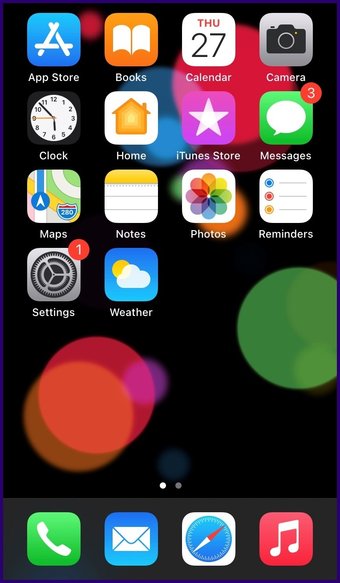
Paso 2: desplácese hacia abajo hasta la opción Privacidad.
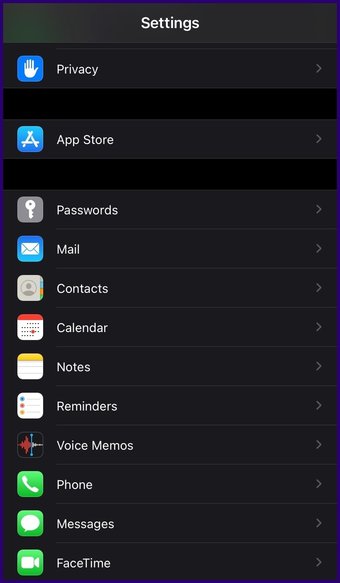
Paso 3: toca Servicios de ubicación.

Paso 4: toca Servicios del sistema.
Paso 5: Busque la opción Ubicaciones significativas. Si el texto muestra Apagado, tócalo. Paso 6: Es posible que aparezca una ventana emergente solicitando su Touch ID, Face ID o Detalles de la contraseña. Paso 7: toca el control deslizante. Una vez que muestra un relleno verde, significa que la función se ha activado. Esta función de iOS 14.5 le permite comparta su hora prevista de llegada (ETA) , el progreso de su viaje y una vista en vivo de su ruta con amigos y familiares. Las versiones anteriores de iOS solo permitían a los usuarios compartir su ETA mientras conducían. Ahora, puede compartirlo mientras camina o monta en bicicleta siguiendo los pasos a continuación. Paso 1: Ejecuta Apple Maps. Paso 2: busca tu destino y tócalo. Paso 3: toca el botón Indicaciones para obtener opciones de ruta. Paso 4: Toque el icono de Ciclismo o Caminata para obtener una ETA. Paso 5: seleccione una ruta preferida. Paso 6: Una vez que las instrucciones estén activadas, toque Compartir ETA en la parte inferior de la pantalla. Los usuarios de Apple Map con iOS 14.5 en sus dispositivos ahora pueden compartir incidentes de tráfico como controles de velocidad, peligros y accidentes de tráfico mientras se encuentran en una ruta. Así es como funciona. Paso 1: inicie Apple Maps. Step 2: Search for your Destination and Tap on it. Step 3: Tap on the Directions button to get routing options. Step 4: Tap the Driving Icon. Step 5: Select a preferred route. Step 6: Swipe up from the bottom of the screen and a button to Report should be available. Step 7: Select the Incident being reported Accident, Hazard or Speed Check and this will be recorded. It is important to note that the Report button is crowdsourced and will only be flagged on the map when several users report the same incident. As its name implies, this feature allows you to add pitstops to your route. Step 1: Launch Apple Maps. Step 2: Search for your Destination and Tap on it. Step 3: Tap on the Directions button to get routing options. Step 4: Tap the Driving Icon. Step 5: Select a preferred route. Step 6: Swipe up from the bottom of the screen and tap the Add Stop button. Step 7: Select any of Lunch, Gas Station, Coffee, Parking, Convenience, and Banks buttons. This should depend on the purpose of the pitstop. You can add your most visited places or preferred spots to favorites on Apple Maps. Doing this, makes it easy to get directions on the Map instead of typing out the address every time. Step 1: Launch Apple Maps. Step 2: At the bottom of the screen, there should be a menu card with a section for Favorites. Step 3: Tap the Add (+) icon. Step 4: Within the search bar, type out the name of your favorite location and select + to add. Step 5: The address of the location should open in a new menu. Ensure all details are correct then tap Done. Your saved location should now appear under Favorites. This feature allows you to search for places of interest. Here’s how it works. Step 1: Launch Apple Maps. Step 2: Input the location you need a guide for within the search bar. Step 3: The results should bring up guides for the location. Step 4: Select See More to see all guides for your location. If you have an Apple user, you can try out all the above-mentioned features to get a feel of each of them and find out if your Apple Map is working as it should.
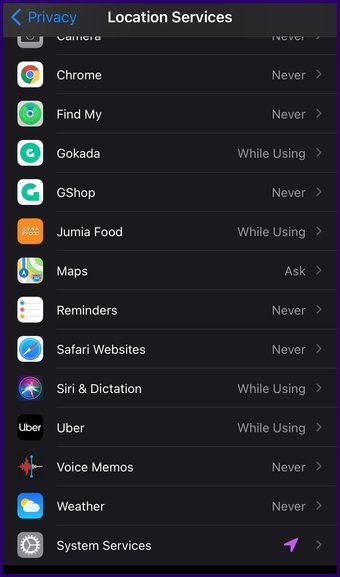
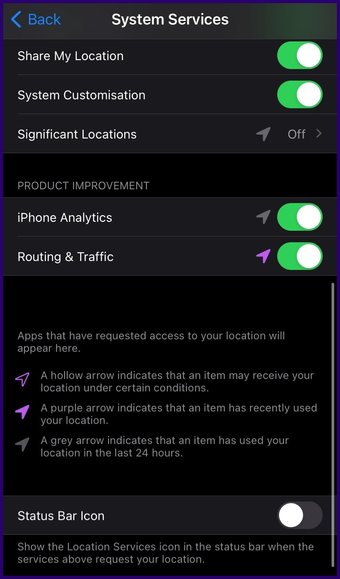
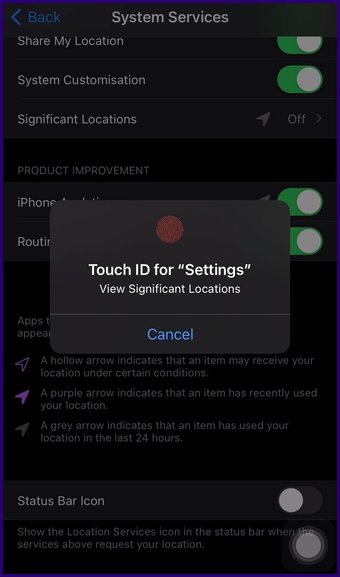
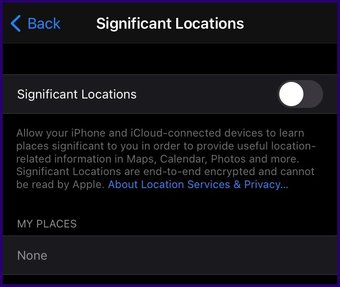
2. Comparta su ETA al caminar o andar en bicicleta

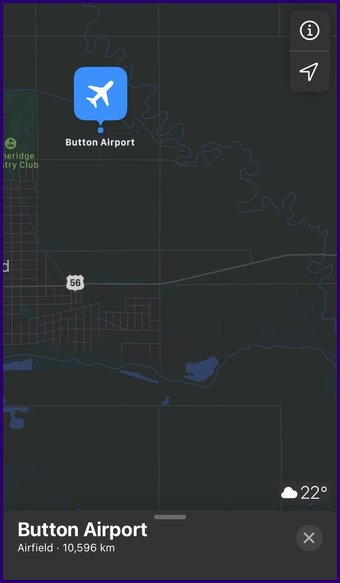
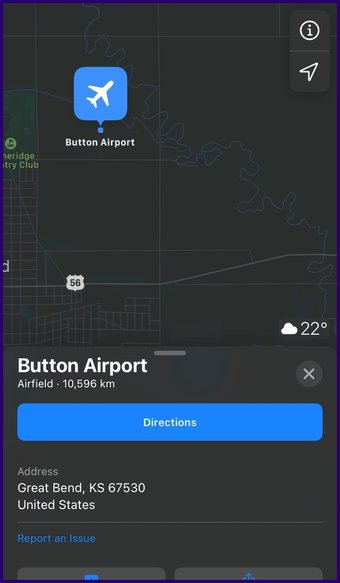
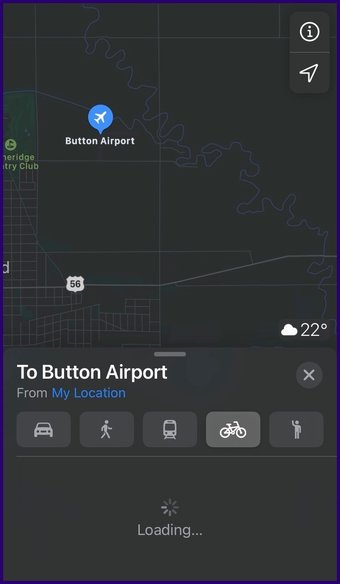
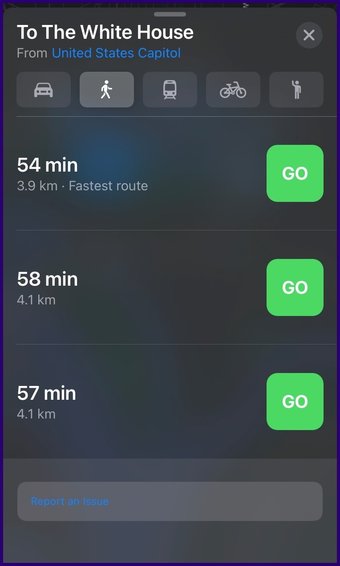
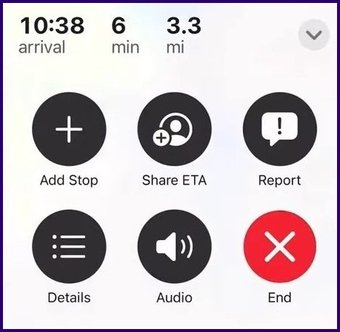
3. Informar un accidente de tráfico/peligro/control de velocidad
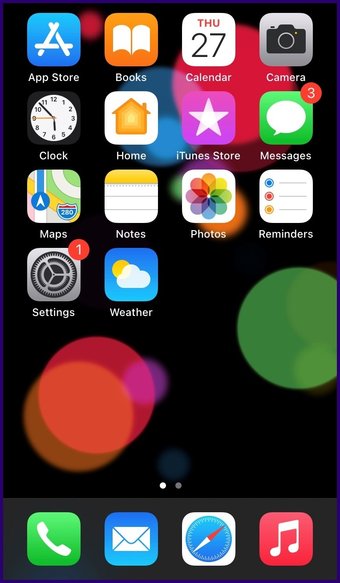
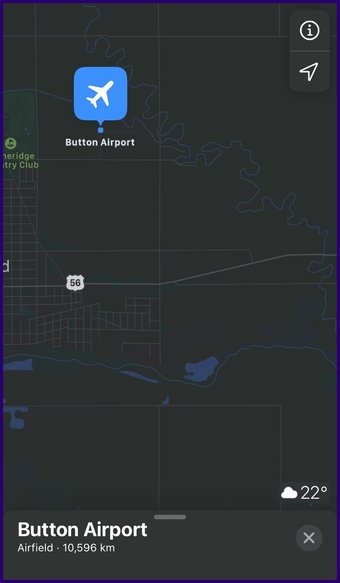
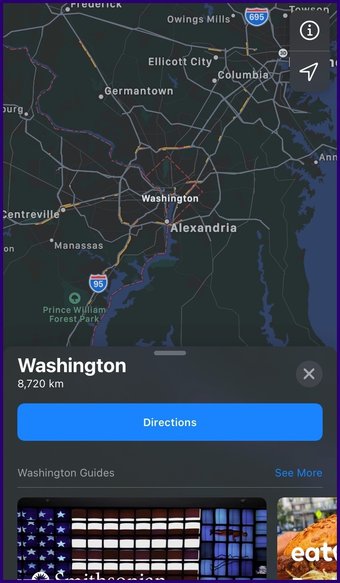
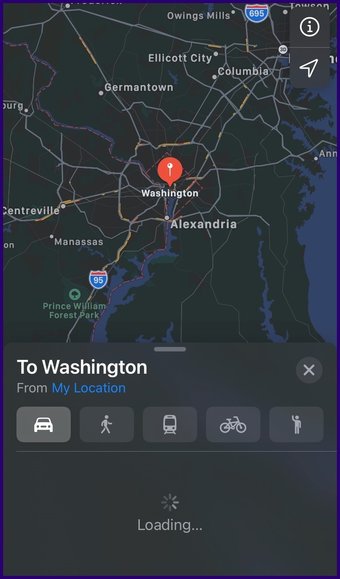
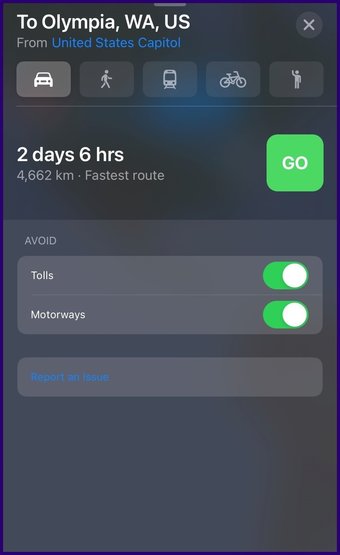
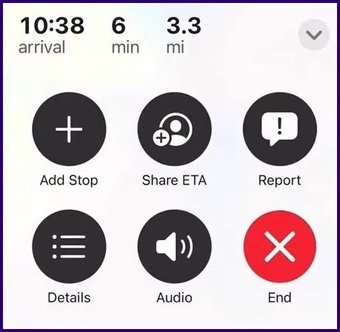
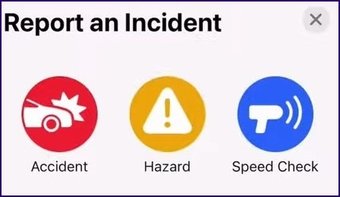
4. Choose Pitstops
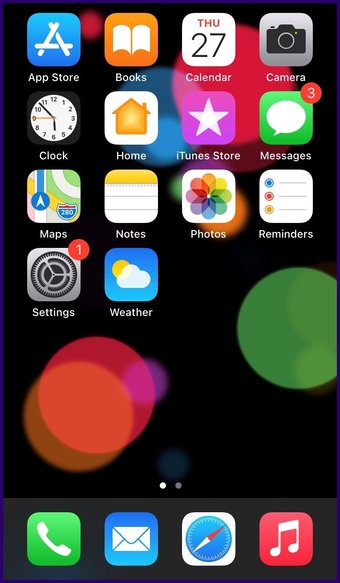
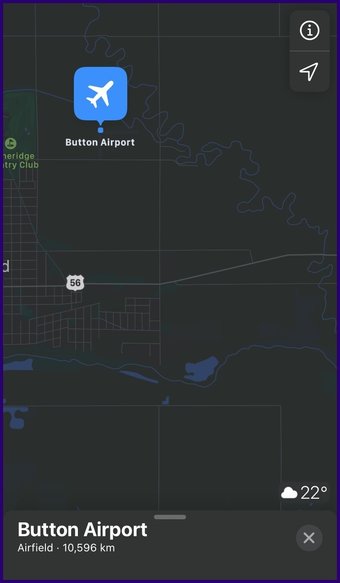
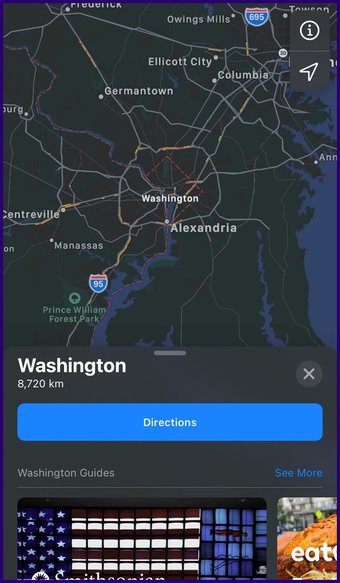
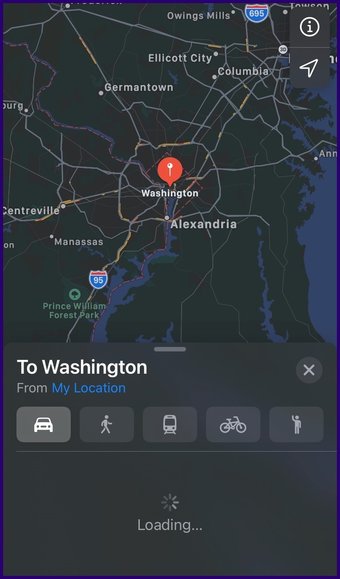
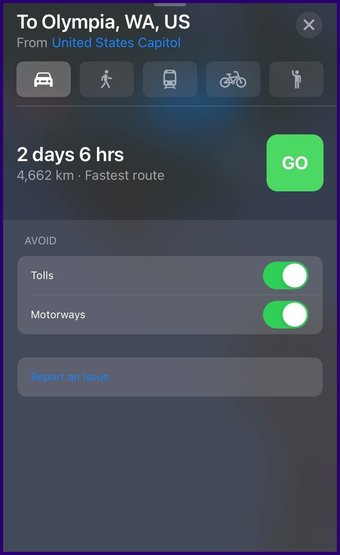
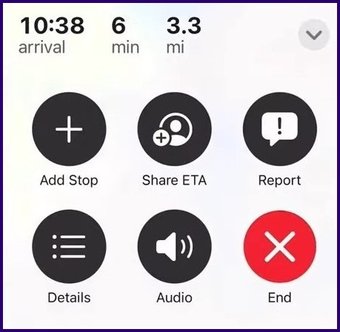
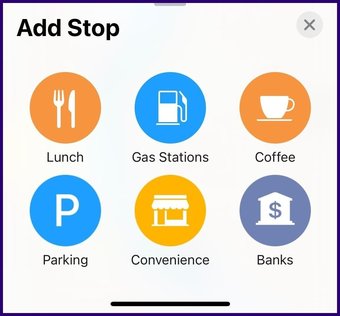
5. Save Your Favorite Places
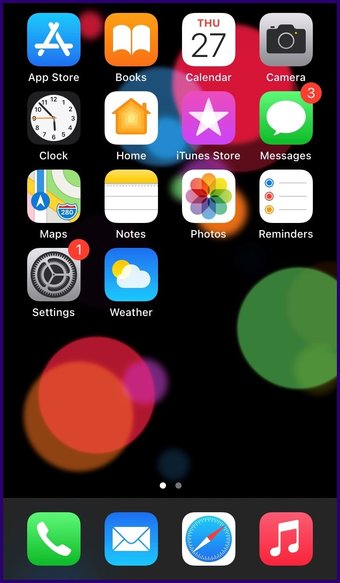
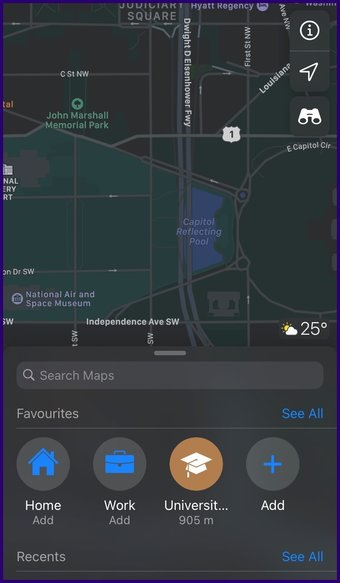
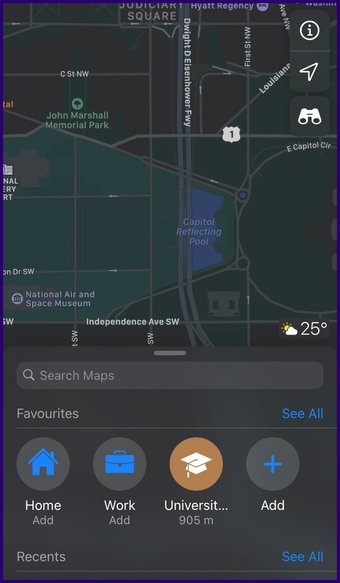
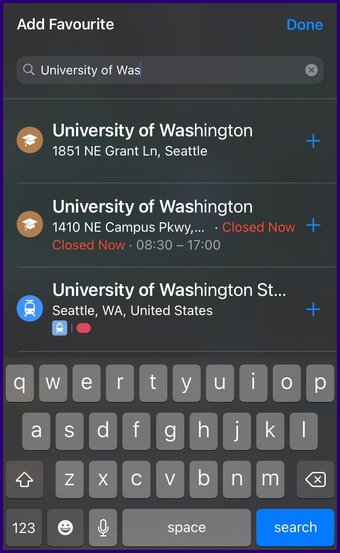
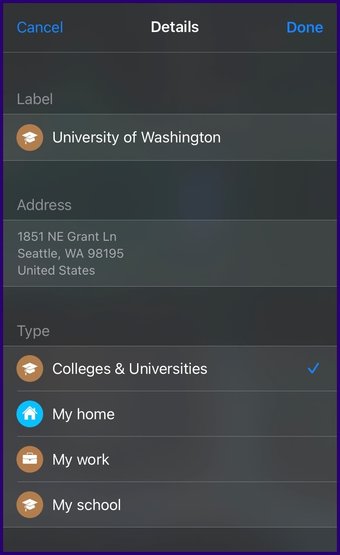
6. Find Guides to Cities
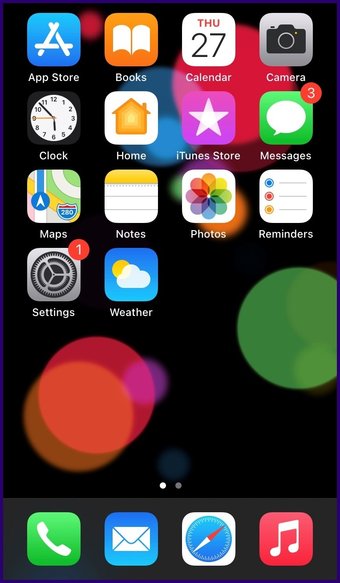
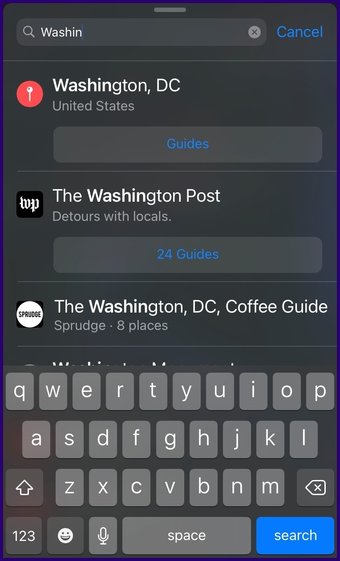
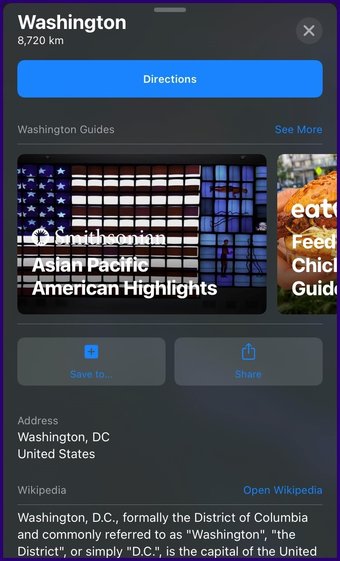
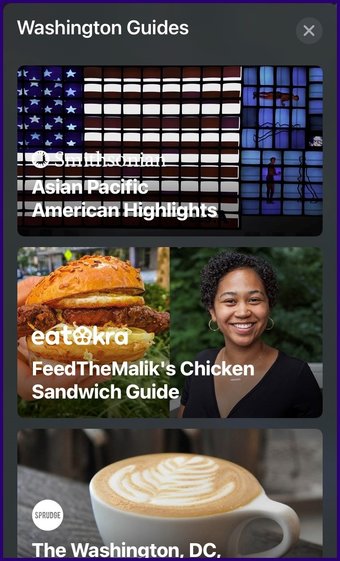
Apple Maps Not Working
El artículo anterior puede contener enlaces de afiliados que ayudan a respaldar a Guiding Tech. Sin embargo, no afecta nuestra integridad editorial. El contenido sigue siendo imparcial y auténtico.